Elimine los puntos de restauración del sistema antiguo de Windows 10 para liberar espacio en disco

Con las computadoras portátiles modernas y los SSD de menor capacidad, es posible que deba encontrar formas de ganar espacio. Aquí le mostramos cómo eliminar puntos de restauración antiguos para liberar más espacio.
La utilidad Disk Cleanup en Windows 10 te permitepara liberar espacio en tu PC con Windows 10. De hecho, puede ganar 20 GB o más después de una actualización importante. Con la mayoría de las computadoras portátiles modernas que contienen SSD de menor capacidad, es posible que deba encontrar otras formas de aumentar el espacio libre. A continuación, le indicamos cómo eliminar todos los puntos de restauración antiguos o todos, excepto el más reciente, para ganar más espacio en su disco.
Nota: En Windows 10, Restaurar sistema está desactivado de manera predeterminada, pero es fácil activarlo. Para obtener más información, lea nuestro artículo: Cómo habilitar y crear un punto de restauración del sistema en Windows 10.
Eliminar todos los puntos de restauración del sistema anterior en Windows 10
Haga clic en Inicio y tipo: restauración del sistema y luego seleccione Crear un punto de restauración de los resultados. Alternativamente, si agregó Esta PC a su escritorio, haga clic con el botón derecho y seleccione Propiedades en el menú contextual.
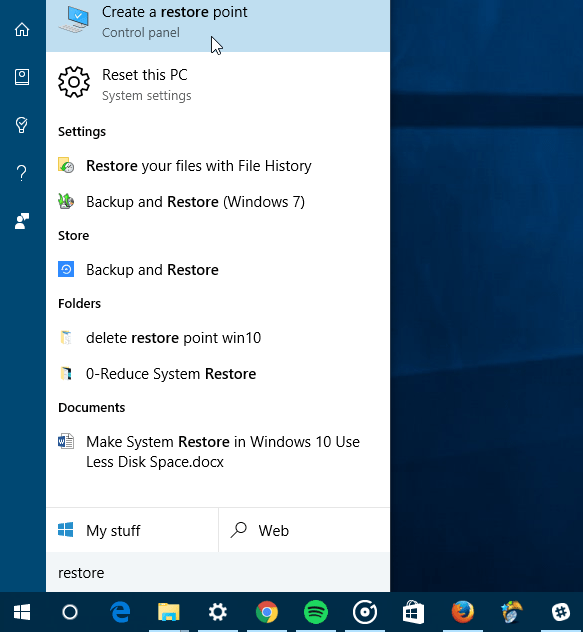
El siguiente paso es hacer clic en Protección del sistema en el panel izquierdo.
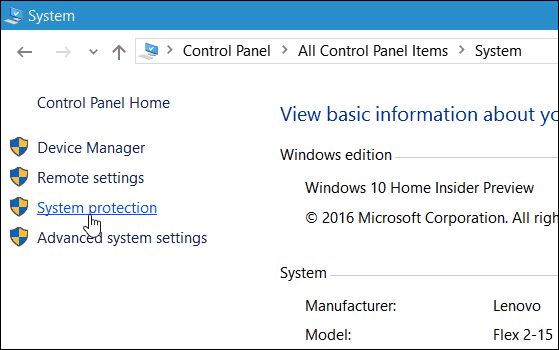
Ahora seleccione su unidad local y haga clic en Configurar.
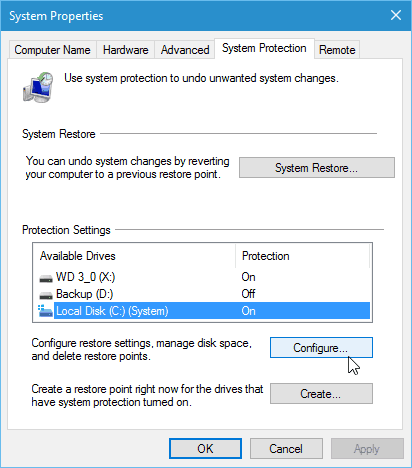
Para eliminar todos los puntos de restauración del sistema, elija el botón Eliminar y luego Hacer continuación en el cuadro de diálogo de verificación que aparece.
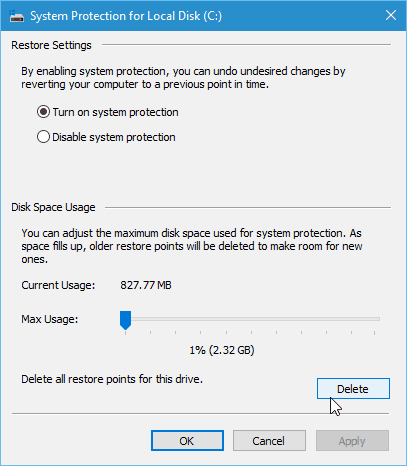
Eliminar todo menos el punto de restauración más reciente
También puede ahorrar espacio eliminando todos los puntos de restauración anteriores excepto para el último Para hacerlo, ejecute Disk Cleanup y luego de escanear su disco, seleccione el Mas opciones lengüeta.
Luego, en la sección Restauración del sistema y Instantáneas, haga clic en Limpiar y luego en el mensaje de verificación.
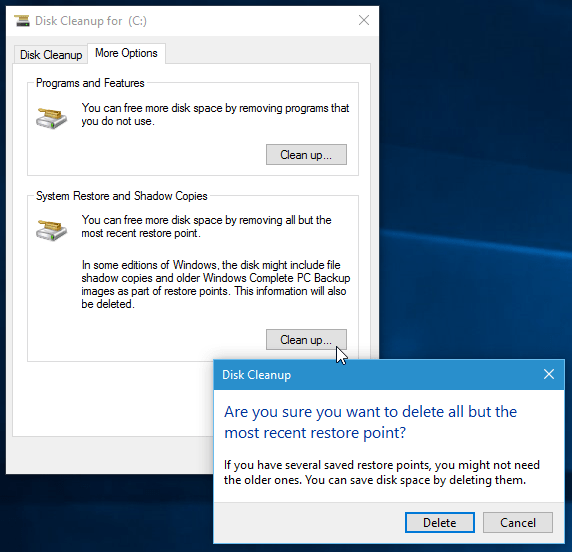
Si encuentra que está eliminando muchos puntos de restauración, puede consultar nuestro artículo: Haga que Restaurar sistema en Windows 10 use menos espacio en disco.
![Repare Windows 7 con un punto de restauración del sistema [Cómo hacerlo]](/images/windows-7/fix-windows-7-with-a-system-restore-point-how-to.png)









Deja un comentario